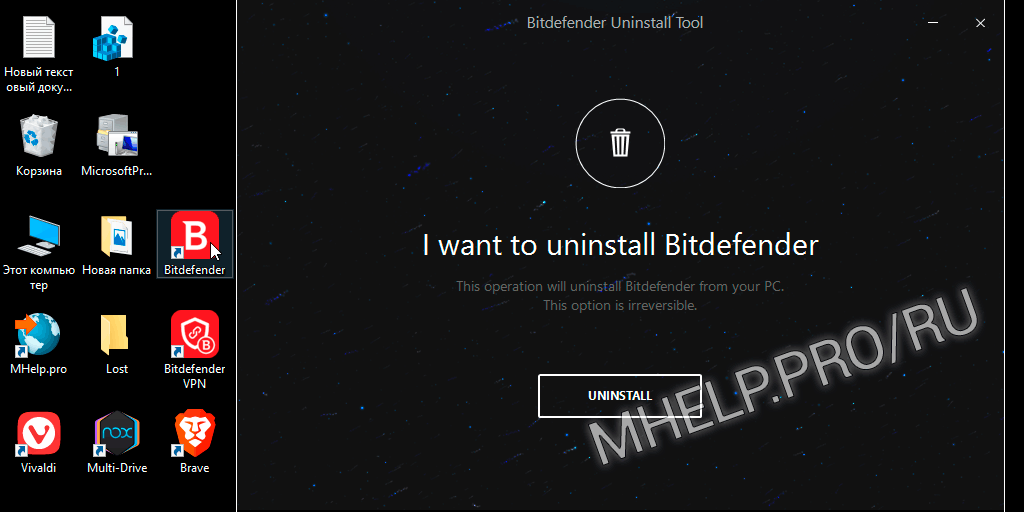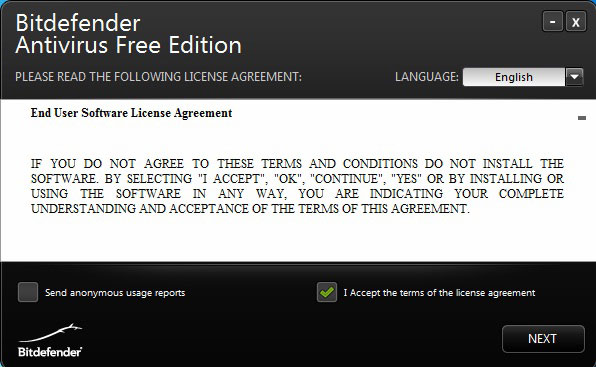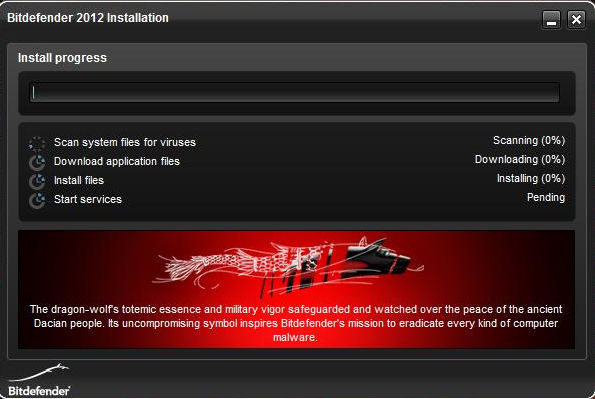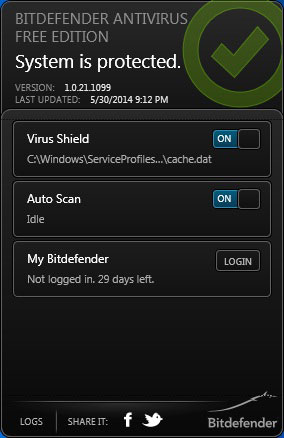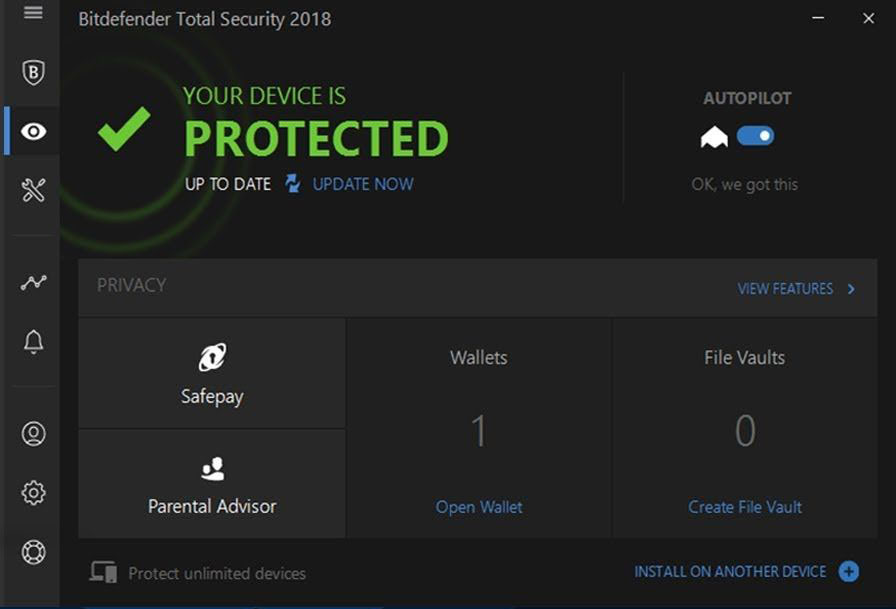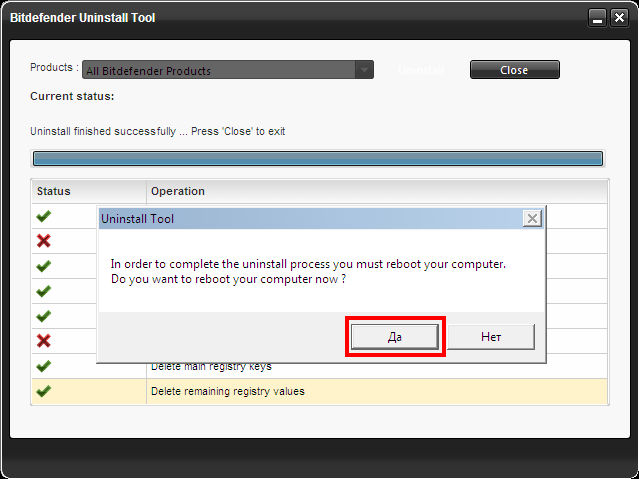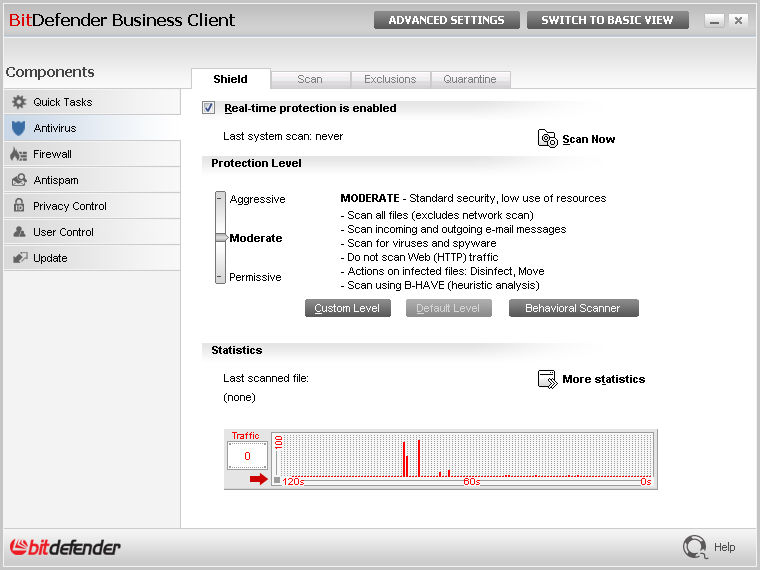- Как удалить антивирус Bitdefender с компьютера
- Удаление антивируса Bitdefender через панель управления.
- Удаление антивируса Bitdefender утилитой Bitdefender Uninstall Tool
- Удаление серверных версий антивируса Bitdefender
- Bitdefender Uninstall Tool
- О программе
- Что нового
- Системные требования
- Полезные ссылки
- Подробное описание
- Как удалить Bitdefender (Antivirus, Internet Security и др.)
- Содержание
- Стандартное удаление
- Полное удаление Bitdefender, для дома (Bitdefender Uninstall Tool)
- Полное удаление Bitdefender, для бизнеса (BEST Uninstall Tool)
- Удаление Bitdefender не защищенного паролем:
- Удаление Bitdefender защищенного паролем:
- Дополнительные параметры BEST
- Частые вопросы
- Как работать с антивирусом Bitdefender
- Установка и настройка антивируса
- Как удалить антивирус Bitdefender
- Через Панель управления
- С помощью Bitdefender Uninstall Tool
- Удаление серверных версий
Как удалить антивирус Bitdefender с компьютера
Удаление антивируса Bitdefender через панель управления.
Откройте панель управления Windows и, в зависимости от операционной системы, выберите меню «Удаление программ», Установка и удаление программ» или «Программы и компоненты». Найдите в списке все программы, содержащие в названии Bitdefender и по очереди удалите их:
В мастере удаления, нажмите «Remove»:
Снимите отметки с пунктов, которые не нужно сохранять и нажмите «CONTINUE»:
Дождитесь завершения мастера удаления и нажмите «RESTART MY COMPUTER»;
После перезагрузки, антивирус Bitdefender будет полностью удалён. В случае, если вы не можете полностью удалить антивирусные программы Bitdefender стандартным способом, используйте специальную утилиту для удаления Bitdefender из системы — Bitdefender Uninstall Tool.
Удаление антивируса Bitdefender утилитой Bitdefender Uninstall Tool
Разработчики антивируса выпустили несколько версий утилит для полной деинсталяции различных продуктов Bitdefender. Скачайте утилиту для нужного вам продукта:

Закройте все открытые окна и программы. Запустите утилиту и нажмите «Uninstall»:
Подождите, пока утилита выполнит удаление продуктов Bitdefender из системы:
Для завершения удаления необходима перезагрузка. Нажмите «Reboot» пля перезагрузки компьютера:
После перезагрузки, антивирус Bitdefender будет полностью удалён.
Удаление серверных версий антивируса Bitdefender
Для удаления серверных продуктов Bitdefender, разработчики выпустили несколько утилит, которые удаляют из системы следующие продукты:
- BitDefender for Business 2.5, 2.6, 3.0 — 3.5
- BitDefender Security for Windows Servers 2.0, 2,4
- Bitdefender Endpoint Security 4.0, 5.0 — 6.0
Эти утилиты можно получить, связавшись с техподдержкой Bitdefender. Также, эти утилиты можно скачать в составе AV Uninstall Tools Pack.
Bitdefender Uninstall Tool
| Разработчик: | BitDefender (Румыния) |
| Лицензия: | Freeware (бесплатно) |
| Версия: | [2021] |
| Обновлено: | 2020-12-20 |
| Системы: | 8.1 / 8 / 7 / Vista / XP 32|64-bit |
| Интерфейс: | английский |
| Рейтинг: |  |
| Ваша оценка: | |
| Категория: | Удаление программ и антивирусов |
| Размер: | 2.9 MB — 15.1 MB |
О программе
Что нового
Новое в обновлении от 20.12.2020 :
- Добавлена утилита удаления Bitdefender 2021
Системные требования
Полезные ссылки
Подробное описание
В процессе удаления Bitdefender с помощью стандартных средств Windows (Панель Управления -> Установка/Удаление программ) могут возникнуть ошибки, в результате которых программа не будет удалена или будет удалена частично.
Утилитe удаления Bitdefender предназначены для полного удаления с вашего компьютера антивирусных продуктов от Bitdefender.
Для удаления антивируса Bitdefender выполните следующие действия:
1. Скачайте файл утилиты удаления для установленной у вас версии антивируса.
3. Запустите утилиту и нажмите кнопку Uninstall.

4. Дождитесь появления окна подтверждения и нажмите Да, чтобы перезагрузить компьютер в нормальном режиме и завершить процесс удаления.

Антивирус Bitdefender должен быть полностью удален.
Как удалить Bitdefender (Antivirus, Internet Security и др.)
Как удалить антивирус Bitdefender и другие продукты компании.
Bitdefender — румынская компания, разрабатывающая и выпускающая антивирусы, файрволы и антиспамовые решения.
Программные продукты компании доступны для различных операционных систем, включая Microsoft Windows, различные дистрибутивы Linux и FreeBSD.
Содержание
Стандартное удаление
Подходит для продуктов Bitdefender:
- для дома: Antivirus Free, Antivirus Plus, Internet Security, Total Security и др.;
- для бизнеса: Endpoint Security и др.
В Windows 10, 8, 7:
- Откройте список установленных программ (Приложения и Возможности);
- Найдите Bitdefender ( Antivirus Plus, Internet Security, Total Security и др.) и нажмите Удалить;
- Согласитесь с удалением;
- В окне Выберите операцию уберите отметку Запустить сбор обратной связи и нажмите кнопку Удалить;
- Ожидайте окончания Идет процесс деинсталляции;
- Перезагрузите компьютер.
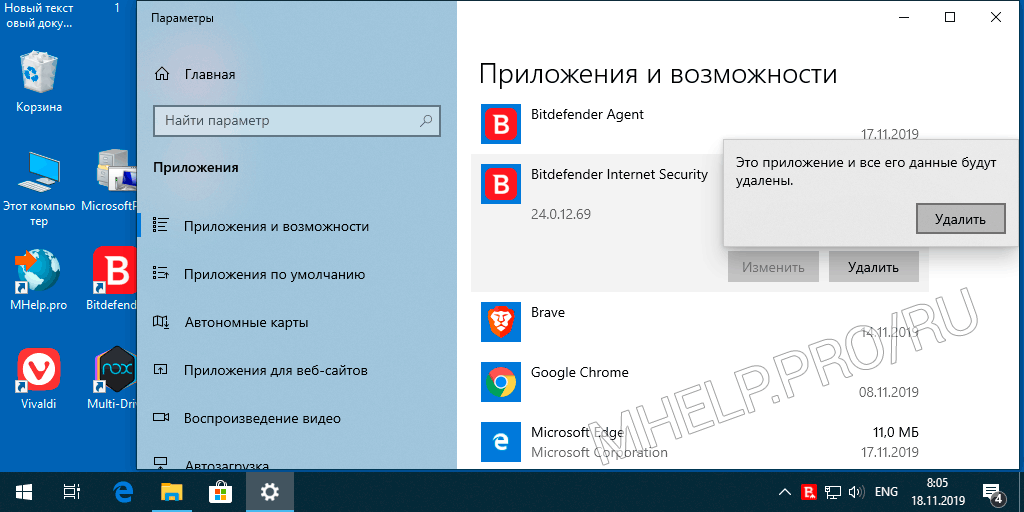
🔔 Внимание: после удаление антивируса проверьте список установленных программ, удалите Bitdefender Agent если он имеется в списке.
Полное удаление Bitdefender, для дома (Bitdefender Uninstall Tool)
Подходит для Bitdefender: Antivirus Free, Antivirus Plus, Internet Security, Total Security, Premium Security, Family Pack.
Официальная утилита Bitdefender Uninstall Tool используется для полного удаления продуктов Bitdefender или для удаления в случае поврежденных настроек антивируса.
Удаление Bitdefender в Windows 10:
- Скачайте официальную утилиту Bitdefender Uninstall Tool;
- Загрузите Windows в безопасном режиме;
- Запустите утилиту;
- Нажмите кнопку Uninstall;
- Дождитесь окончания процесса удаления и перезагрузите компьютер.
Полное удаление Bitdefender, для бизнеса (BEST Uninstall Tool)
(Bitdefender Endpoint Security Tools) — инструмент удаления бизнес продуктов Bitdefender с клиентских компьютеров Windows.
Официальная утилита BEST Uninstall Tool используется для полного удаления Bitdefender в случаях:
- Текущая установка повреждена;
- Клиентские компьютеры имеют остатки от предыдущих установок или удалений;
- Вы хотите удалить агент безопасности с помощью сценария с одного или нескольких компьютеров.
Удаление Bitdefender не защищенного паролем:
- Скачайте официальную утилиту BEST Uninstall Tool;
- Запустите скачанный файл с правами администратора;
- Следуйте инструкциям;
- Перезагрузите компьютер.
Удаление Bitdefender защищенного паролем:
- Скачайте официальную утилиту BEST Uninstall Tool;
- Откройте командную строку с правами администратора.
- Перейдите в папку, в которой вы сохранили утилиту.
- Выполните следующую команду: BEST_uninstallTool.exe / bdparams / password = your_plain_text_password
Дополнительные параметры BEST
| Параметр | Функция |
|---|---|
| /bdparams | Этот параметр передает аргументы и является обязательным для использования с каждым из параметров ниже. |
| /password= | Параметр позволяет ввести пароль для удаления. |
Команда: BEST_uninstallTool.exe /bdparams /password=your_plain_text_password
Команда для BEST с паролем для удаления: BEST_uninstallTool.exe /bdparams /password=your_plain_text_password /log
Команда для BEST без пароля для удаления: BEST_uninstallTool.exe /bdparams /log
Используя этот параметр:
1. Не обходит установленный пароль удаления;
2. Не удаляет более новые версии продукта, чем версия BEST;
3. Не удаляет другие продукты Bitdefender, кроме ключенные в BEST.
Команда BEST с установленных паролем: BEST_uninstallTool.exe /bdparams /password=your_plain_text_password /bruteForce Команда BEST без установленного пароля: BEST_uninstallTool.exe /bdparams /bruteForce
Command: BEST_uninstallTool.exe /bdparams /passbase64=>your_encoded_password
Частые вопросы
Для полного удаления поврежденного антивируса Bitdefender (домашние версии) используйте утилиту Bitdefender Uninstall Tool. Подробней.
Для удаления антивируса Bitdefender (бизнес версии) защищенного паролем используйте утилиту Bitdefender Endpoint Security Tools. Подробней.
Как удалить Bitdefender: Antivirus Free, Antivirus Plus, Internet Security, Total Security, Premium Security, Family Pack и продукты Endpoint Security.
🟢 Как удалить Bitdefender (Antivirus Free, Antivirus Plus, Internet Security, Total Security, Premium Security, Family Pack и продукты Endpoint Security) обсуждалось в этой статье. Я надеюсь, у вас получилось удалить антивирус Bitdefender. Однако, если вы столкнетесь с каким-то проблемами при удалении программ Bitdefender, не стесняйтесь написать в комментариях. Я постараюсь помочь.
Как работать с антивирусом Bitdefender
Разработано множество программ, служащих для защиты вашего компьютера. Одной из таких является антивирус Bitdefender. Конечно, это не самый лучший софт, однако он находится в топе программ подобного типа. Если вы ни разу не слышали о Битдефендере, то это не удивительно, так как в странах СНГ привыкли к утилитам других разработчиков. И именно с этим связано отсутствие в антивирусе версии на русском языке. Бесплатной русской версии нет, но стоит лишь надеяться, что в ближайшем будущем она появится. Давайте всё-таки перейдём к нашей теме и разберёмся, как устанавливать, настраивать и удалять Bitdefender.
Как пользоваться антивирусом Bitdefender.
Установка и настройка антивируса
Установка Bitdefender Free не отличается от этого процесса в других приложениях. Любая программа должна быть установлена только с официального источника, чтобы не скачать на ваш компьютер вредоносное ПО. Битдефендер тоже устанавливается с официального сайта. Перейдя по данной ссылке, нажмите Free Download.
- Запустите установленный файл.
- Начнётся загрузка всех необходимых компонентов. Если во время этого процесса у вас на экране появится сообщение, говорящее о том, что ваш компьютер не обладает минимальными техническими требованиями, то следует прекратить процесс установки.
- Если же у вас не возникла данная проблема, то на новой странице нажмите Install. Если вы не хотите отправлять различные системные отчёты разработчикам, то на данном этапе следует снять галочку с соответствующего пункта.
- После этого программа отсканирует вашу систему на наличие вирусов. Это делается для того, чтобы софт устанавливался уже на безопасный ПК. Далее начнётся непосредственно сама установка.
- После завершения этой операции следует создать собственную учётную запись. Вас не должно это удивлять, так как в практически любом бесплатном антивирусе присутствует данный этап. Нажмите на Sign In, после чего заполните всю необходимую информацию.
На этом процесс завершён, и вы можете пользоваться данной утилитой. Надеемся, что у вас не осталось вопросов, как установить бесплатную версию Bitdefender.
Ранее речь шла о бесплатной версии, однако существует и платная – Bitdefender Total Security 2018. Разумеется, что это более функциональное приложение, защищающее в придачу мобильные устройства и устройства на iOS. Примерно за 3 тысячи рублей вы можете приобрести подписку, которая даст возможность защитить 5 устройств на различных ОС (iOS не входит). Если вам нужно защитить 10 устройств, то придётся заплатить 3225 рублей. Если у вас есть свободные денежные средства, то их спокойно можно потратить на приобретение данной подписки. Однако не у всех есть такая возможность.
Как удалить антивирус Bitdefender
Удаление Bitdefender с компьютера особо не отличается от данного процесса в других приложениях. Давайте сделаем небольшой обзор по данной теме, так как эту процедуру можно проделать по-разному.
Через Панель управления
- Перейдите в Панель управления ® Программы и компоненты.
- Найдите все файлы, содержащие слово Bitdefender (это можно сделать либо вручную, либо помощью кнопки Поиск).
- В новой вкладке кликните «Remove». Далее снимите галочки с тех пунктов, которые не надо сохранять. Кликните «Продолжить». Дождитесь завершения процедуры.
С помощью Bitdefender Uninstall Tool
Разработчики данного антивируса создали приложение для удаления программ их производства. Их преимущество в том, что они позволяют сделать это полностью. Перед её использованием закройте все вкладки и окна. После её открытия нажмите Uninstall. Дождитесь окончания удаления, после чего перезагрузите компьютер.
Удаление серверных версий
Специально для тех, кому нужно удалить серверные версии антивируса, созданы следующие утилиты: BitDefender for Business 2.5, 2.6, 3.0 — 3.5; Security for Windows Servers 2.0, 2,4; Endpoint Security 4.0, 5.0 — 6.0. Установить их можно связавшись с тех. поддержкой.
Сделаем вывод. Битдефендер – это хорошее приложение, позволяющее держать ваш ПК в безопасности. Однако за такие деньги, сколько стоит платная версия, можно найти и более функциональный софт. Однако всё это должен решить каждый сам для себя. Надеемся, что у вас не осталось вопросов. Но если они у вас есть, то задавайте их в комментариях.